PS教程:設計藍色星云MM人像藝術海報
時間:2024-02-27 21:45作者:下載吧人氣:37
【文章摘要】這個教程中主要要使用的技術是圖層蒙版的應用和制作一些抽象圖形,當然還有一些其它的技巧。這個教程不死很難大家一起來制作吧。
先看一下最終效果:

1.創建一個950*1250像素的文件,并將背景設置為黑色。打開人物模型照片,摳選并將他粘貼到畫布上。

調整圖像。查看圖像有多余的部分去除,使用涂抹工具調整3-5%的強度,在腿部涂抹,讓腿上的皮膚更光滑一點。

現在使用減淡(Dodge)和加深(Burn)工具,曝光度都是10-15%左右,并按如下所示的位置涂抹。如果你使用的不是和我一樣的照片,你的對比度要是很好這一步你可以省略。

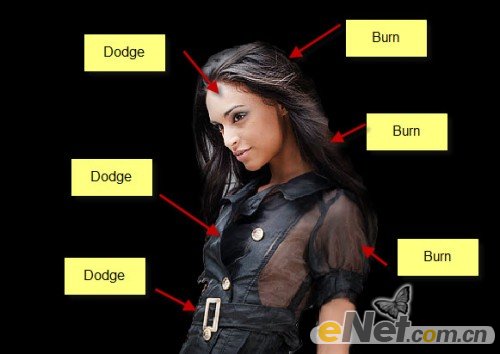
整理和消除頭發與人物的硬邊


得到如下效果

2.給人物圖層做幾個調整層。點擊圖層面板下方的“創建新的圖層或調整圖層”按鈕,選擇下面幾個調整。
曲線
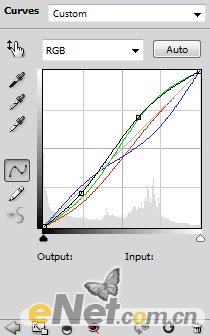
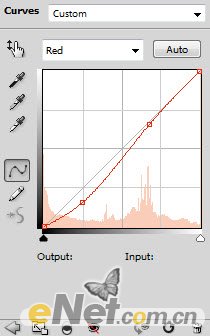
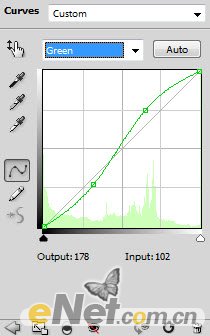
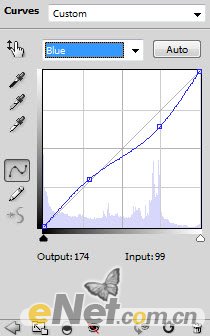
自然飽和度
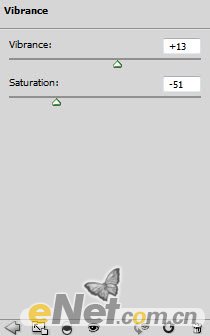
色彩平衡
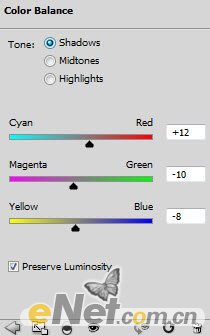
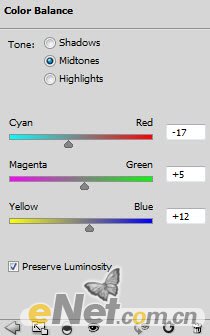
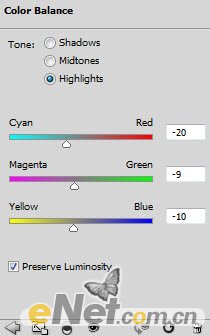
得到如下效果

3.載入星云筆刷(這個網上很多免費可以去下載),新建一個層畫一些星云來作為底部。如果有必要可以使用“自由變換”調整一下形狀。

用黑色軟角筆刷繪制一些陰影

使用“自由變換”給星云做一些變形

將他放倒人物層下面制作如下圖所示效果

將星云調整小一些,來制作一團星云

結合人物模型將壓縮的星云放置在不同位置


4.來做一些抽象形狀。創建一個200*200像素的文件,設置背景為黑色。繪制一個如下圖的路徑。

使用硬角畫筆,將筆尖設置為1px

選擇鋼筆工具,在路徑上點擊鼠標右鍵,選擇“描邊路徑”在彈出的菜單中將“模擬壓力”選框的勾去掉
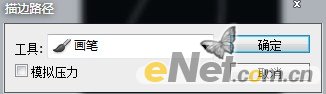
按住Ctrl鍵,用鼠標右鍵點擊圖層的略縮圖,然后點擊菜單上的“編輯>定義畫筆預設”在彈出的對話框中給畫筆命名。
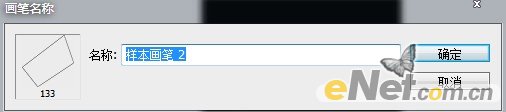
選擇新建的畫筆,按F5調出畫筆預設面板,如下設置
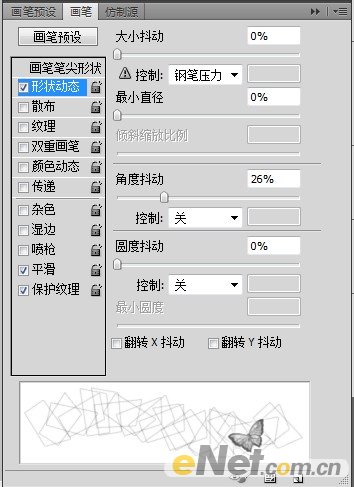
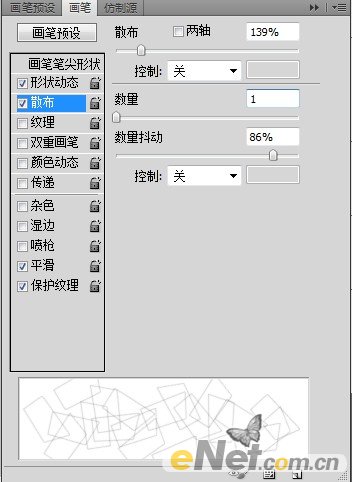
在背景上繪制如下圖形,來給女孩添加活力。使用一個橡皮擦工具擦除一些多余圖形,給圖形制作一些深度

5.來做一些日蝕效果。使用軟角白色筆刷,在圖上繪制一個白點
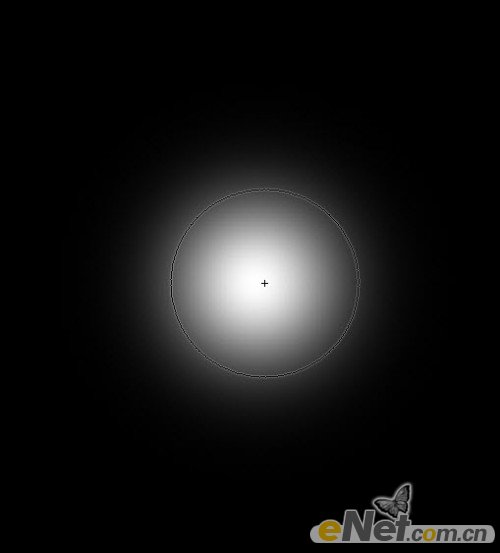
使用橡皮擦工具,將筆尖大小設置的比剛才繪制的白點稍小一些,如下圖設置
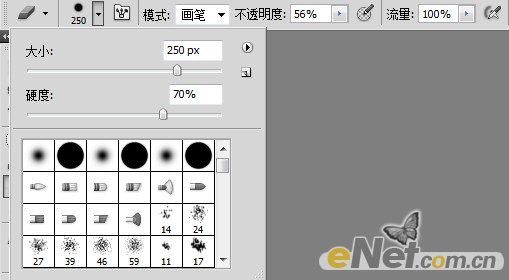
在繪制的白點上點擊一下,得到如下效果

復制日蝕層幾次,旋轉并放在不同位置,如下圖所示
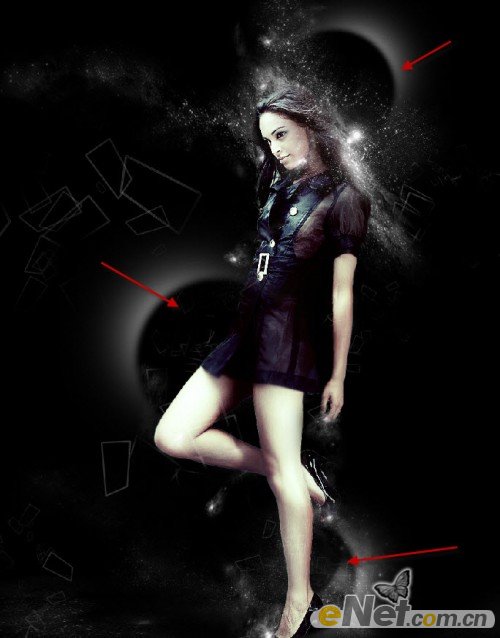
6.添加一些抽象描邊光線條,方法已經用了很多次,硅谷就有自己找一下,得到如圖效果

新建一個層,使用軟角筆刷,如下圖繪制一些光效應

設置圖層的混合模式為“疊加”

使用色彩平衡、色階等調整一些配色方案,這個根據自己的想象力來配置一些沖擊的更加瘋狂的顏色。然后使用“濾鏡>雜色>減少雜色”如下設置
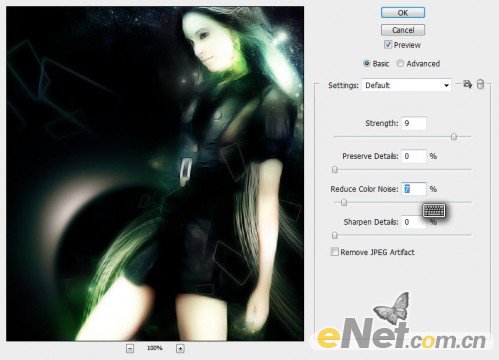
來看看圖像,人物以及衣服更加清晰有層次

最后在畫一些星云環繞日蝕完成這個效果,看下圖


網友評論